Узнай! Как работать в Camtasia Studio – лучшей программе для работы с видео!
Подробное знакомство с программой Camtasia Studio
Здравствуйте, уважаемые друзья и гости блога! Снова рад Вас видеть у себя на блоге! Хочу дальше развить начатую на кануне тему о такой прекрасной и не заменимой программе для создания и дальнейшего редактирования видео, как Camtasia Studio. Вы наверное уже слышали о ней, а некоторые может даже используют ее в своем арсенале. Да, это не заменимая программа для вебмастера. Не знаю как бы я обходился без Camtasia Studio в своей работе над блогом.
Поэтому сегодня я вам хочу рассказать о том, как работать в Camtasia Studio и в конце поста как обычно покажу видеоурок по работе в данной программе, чтобы было наглядно и лучше запоминалось. И так давайте приступим …
Разбираемся, как работать в Camtasia Studio
Буквально в прошлом своем посте я обмолвился, что расскажу вам еще подробнее о том, как работать с Camtasia Studio. Так, что прошу Вас кто еще не начал работать с программой, а может даже у кого-то еще и не скачана она, то я вам предлагаю скачать Camtasia Studio и пользоваться ею совершенно бесплатно.
После установки и запуска программы у Вас откроется такое вот рабочее пространство программы Camtasia Studio:
Здесь Вы видите три рабочих зоны, которые разбиты на окошки:
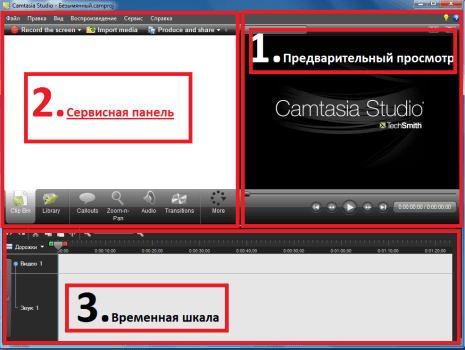
- Первое окно расположенное справа. Это окно предварительного просмотра видео.
- Второе окно расположенное слева. Это окно сервисной панели, название которого говорит само за себя.
- Третье окно расположенное внизу. Это окно панели вкладок и временная шкала time line.
Под окном сервисной панели расположены разные вкладки, которые предназначены для редактирования вашего видео. Сейчас объясню, для чего каждая вкладка предназначена:

Первая вкладка Clip Bin или корзина клипов. Здесь располагаются все видео файлы, которые Вы импортируете в программу Camtasia Studio.Если активировать эту вкладку, то все файлы видны в сервисной панели.
Вторая вкладка Library или Библиотека. Если она активна, то будет открываться ваша библиотека. В ней находятся все хранящиеся файлы. Отсюда их можно загружать в программу Camtasia Studio.
Далее идут вкладки, которые используются в редактировании видео. Если на time line ничего нет, то эти вкладки не активны. Это callouts или выноски, Zoom-n-pan или масштаб, audio или редактор звука, Transitions или переходы. Для того, чтобы остальные кнопки были видны, вам нужно нажать на кнопку More. О них я вам расскажу подробнее далее в своих новых статьях по дальнейшему изучению программы Camtasia Studio.
А теперь скачайте бесплатно Camtasia Studio вот здесь! Если Вы еще этого не сделали, а если уже скачали, то установите себе на компьютер. Затем откройте ее и мы с вами запишем первое ваше самостоятельное видео при помощи программы Camtasia Studio.
Делайте как показываю я в видеоуроке:
Вот на этом пока все!
В следующих статьях я вам расскажу и покажу, как можно редактировать видео файлы в программе Camtasia Studio.
PS: Вот прилагаю скрин панели, которая выскакивает после нажатия на вкладку “Record the screen”, когда Вы начинаете свою запись:
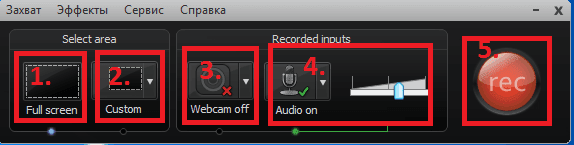
1. Запись в полноэкранном режиме.
2. Запись в режиме ручного регулирования экрана.
3. Включение и отключение видеокамеры пр записи.
4. Регулировка громкости микрофона при записи.
5. Кнопка включения начала записи вашего видео.
Если вам понравилась статья? Поделитесь ею со своими друзьями и знакомыми в соцсетях нажав на кнопочки ниже!
А если хотите быть всегда в курсе всех новых событий на моем блоге, то подпишитесь на его обновления!
Всегда ваш Валерий Бородин





У меня давно скачана Camtasia Studio, но никак не могу ее до конца освоить, поэтому по старинке пользуюсь Windows Live. Надо все-таки заняться изучением, потому знаю, что эта программа более совершенна.
Таисия! Обязательно на досуге, потихоньку изучайте Camtasia Studio. Методом проб и ошибок. Потому, что без этой программы оформление и дальнейшее продвижение блога невозможно! Удачи вам!!!
полезная программа для любого блогера, спасибо за обзор, обычно привыкаешь к какой-то одной и не знаешь, что есть другие более удобные программы
Пожалуйста, Олег! Очень радует, что смог вам помочь. Жду Вас в гости и я к вам буду заходить!!!
Валерий ! Я думаю с Вашей помощью я смогу научиться Как работать в Camtasia Studio?
Спасибо Марат за ваше доверие! Если у Вас возникнут вопросы, не только по поводу Camtasia Studio. Прошу задавать, постараюсь вам помочь!
Валерий у меня вопрос к вам.Как портрет женщины,у которой в ближайшее время юбилей,осыпать в в/клипе цветами.(розами).Например используя программку цветы.ехе.
Здравствуйте, Марат! Вы меня прямо озадачили. Я пока с этой программой не знаком. Буду изучать этот вопрос. Спасибо!!!
Здравствуйте, Валерий!
Подписалась на новости Вашего блога, а Вы мне подарок прислали advanced key and mouse recorder. Спасибо. Но я не знаю какие функции выполняет данная программа? Расскажите в двух словах, пожалуйста.
Но у меня есть вопрос, ведь я зашла на блог по делу. Начала записывать видео на программе Camtasia Studio 7 – при включенной записи видео курсор не выделяет нужный текст в Worde, чтобы изменить шрифт, не могу понять почему?
Может подскажете в чём дело?
Извините.
Здравствуйте, Татьяна! Спасибо, что читаете мой блог. По поводу подарка – это программа автокликер для мыши, подробнее читайте у меня на блоге: https://pribylwm.ru/poleznye-programmy/skachat-avtokliker.html Очень полезная программа и к тому же активированная уже! Что касается курсора в Camtasia Studio 7, то во вкладке Инструменты или Tools, просто включите эффект курсора, должно все заработать!
Я не вижу как выводить готовый урокили что то ещё?
Извините, я не понял вашего вопроса? Если Вам не трудно, то напишите внятнее, что Вам не понятно и чтобы Вы хотели узнать? Спасибо!